 Article Tags
Article Tags

So überprüfen Sie die Frequenz des Speichermoduls auf der CPU Z. Tutorial zum Überprüfen der Frequenz des Speichermoduls auf der CPU Z
Wie prüft Cpu-Z die Speicherfrequenz? Kürzlich stellte ein Benutzer diese Frage: Wenn Sie ein Speichermodul austauschen oder installieren möchten, müssen Sie die Speicherfrequenz des Computers kennen. Als Antwort auf dieses Problem enthält dieser Artikel ein detailliertes Anzeige-Tutorial, das einfach zu bedienen ist und mit allen geteilt werden kann. Wenn Sie interessiert sind, lesen Sie bitte weiter. Cpu-Z-Tutorial zum Überprüfen der Speichermodulfrequenz: 1. Öffnen Sie zunächst die CPU-Software entsprechend der Anzahl der Ziffern des Computers. 1. Öffnen Sie spd, um die Speichermodulinformationen anzuzeigen. Die Frequenz des Speichermoduls finden Sie in SPD. Die Frequenz des DDR4-Speichermoduls muss mit 2 multipliziert werden, um die tatsächliche Frequenz zu erhalten. 4. Wenn wir mehrere Speichersticks haben, können wir diese auch im Steckplatz in der oberen linken Ecke auswählen. 5. Darüber hinaus können Sie unter dem Speicher auch die Echtzeitfrequenz des Speichers sehen.
Aug 29, 2024 pm 02:14 PM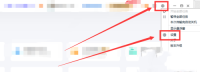
So deaktivieren Sie die Popup-Produktempfehlung auf Baidu Netdisk. So deaktivieren Sie die Produktempfehlung auf Baidu Netdisk
Baidu Netdisk ist ein hochwertiges und benutzerfreundliches Netdisk-Speichertool, das das Hochladen und Herunterladen von Dateien in einem Konto unterstützt. Es verfügt über umfangreiche und umfassende Funktionen und ist für einige Benutzer sehr praktisch berichtet, dass bei der Verwendung des Computers immer ein Popup-Fenster erscheint, das sehr nervig ist. Gibt es eine Möglichkeit, es zu schließen? Schauen wir uns nun die Lösung an. So deaktivieren Sie Produktempfehlungen auf Baidu Netdisk: 1. Öffnen Sie die Software, klicken Sie auf das Zahnradsymbol in der oberen rechten Ecke und wählen Sie Einstellungen aus der Dropdown-Optionsliste. 2. Nachdem Sie die neue Benutzeroberfläche aufgerufen haben, klicken Sie links auf die Datenschutzoption. 3. Suchen Sie dann rechts nach den Produktempfehlungseinstellungen und kreuzen Sie diese an.
Aug 29, 2024 pm 02:14 PM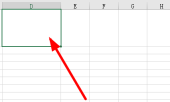
So teilen Sie eine Zelle in Excel in zwei Teile. Schritt-für-Schritt-Methode zum Teilen einer Tabelle in zwei mit einem Schrägstrich.
Wie teile ich eine Zelle in Excel in zwei? Beim Bearbeiten einer Tabelle müssen viele Benutzer zwei Inhalte in derselben Zelle markieren und Schrägstriche verwenden, um sie zu unterscheiden. Die meisten Leute wissen jedoch nicht, wie das geht. Im heutigen Tutorial erfahren Sie, wie Sie Tabellenschrägstriche einfügen Werfen wir einen Blick auf die Methode zur Aufteilung in zwei Teile. Das Erstellen eines Schrägstrichs in einer Tabelle in Excel gliedert sich in zwei Schritte: 1. Wählen Sie zunächst die Zellen aus, die gesetzt werden müssen. 2. Klicken Sie mit der rechten Maustaste auf eine leere Zelle und klicken Sie im Popup-Menü auf Zellen formatieren. 3. Wählen Sie erneut den oberen Rand aus. 4. An diesem Punkt können Sie eine diagonale Linie sehen, die es in zwei Teile teilt. 5. Wählen Sie den gewünschten Schrägstrich aus. 6. Klicken Sie dann auf OK. 7. Schließlich kann der Effekt der Zweiteilung erreicht werden.
Aug 29, 2024 pm 02:13 PM
Wie stelle ich die Sprache der Excel-Benutzeroberfläche auf Chinesisch ein?
Wenn viele Benutzer Excel-Tabellen verwenden, stellen sie beim Öffnen fest, dass die Benutzeroberfläche auf Englisch ist und sie nicht verstehen können, welche Funktion dem Menü entspricht. Wie stellt man also die Sprache der Excel-Benutzeroberfläche auf Chinesisch ein? Als Antwort auf diese von Internetnutzern gestellte Frage stellt Ihnen dieses Software-Tutorial die Einrichtungsschritte vor und hofft, die Fragen der Benutzer zu beantworten. Schritte zum Einstellen der Excel-Benutzeroberflächensprache auf Chinesisch: Öffnen Sie die Excel-Software und klicken Sie oben links auf Datei. Suchen Sie im Popup-Fenster die linke Spalte und klicken Sie auf Optionen. Klicken Sie in den Optionen in der linken Spalte auf Sprache. Ändern Sie die Bearbeitungssprache auf Chinesisch. Ändern Sie außerdem die Anzeigesprache auf Chinesisch. Klicken Sie unten rechts auf OK und klicken Sie im Popup-Fenster erneut
Aug 29, 2024 pm 02:13 PM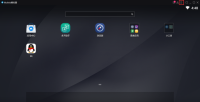
So zeigen Sie die Symbolleiste im NetEase MuMu-Simulator an. Tutorial zum Anzeigen der Symbolleiste im NetEase MuMu-Simulator
Wie zeige ich die Symbolleiste im NetEase MuMu-Emulator an? Kürzlich hat ein Benutzer diese Frage gestellt. NetEase MuMu Simulator ist eine benutzerfreundliche Simulatoranwendung mit leistungsstarken Funktionen und kann perfekt mit 99 % der mobilen Spiele auf dem Markt kompatibel sein. Wie möchten Sie die Symbolleiste anzeigen, wenn Sie sie verwenden? In diesem Zusammenhang enthält dieser Artikel ein detailliertes Tutorial, das Sie mit allen teilen können. Tutorial zur Symbolleistenanzeige des NetEase MuMu-Simulators: 1. Öffnen Sie die Software und klicken Sie auf das dreizeilige Menüsymbol in der oberen rechten Ecke der Seite. 2. Klicken Sie dann zum Aufrufen auf das Einstellungscenter in der Optionsliste unten. 3. Nachdem Sie die neue Benutzeroberfläche aufgerufen haben, klicken Sie in der linken Menüleiste auf die Option „Spieleinstellungen“. 4. Suchen Sie dann rechts die Symbolleiste im Vollbildmodus anzeigen, aktivieren Sie sie und klicken Sie schließlich auf Speichern und schließen.
Aug 29, 2024 pm 02:13 PM
So blenden Sie die Favoritenleiste in Google Chrome aus: Schritte und Methoden zum Ausblenden der Favoritenleiste in Google Chrome
Wie verstecke ich die Favoritenleiste in Google Chrome? Wenn viele Benutzer diesen Browser verwenden, stellen sie fest, dass ihre Favoriten immer angezeigt werden, aber sie wissen nicht, wie sie sie einrichten sollen. Um dieses Problem zu lösen, beantworten wir dies für alle Benutzer Schauen Sie sich die detaillierten Schritte an. Die Lösung lautet wie folgt: 1. Rufen Sie die Software auf und klicken Sie auf die Schaltfläche „Weitere Optionen“ in der oberen rechten Ecke. 2. Öffnen Sie anschließend die Einstellungen in der Optionsliste unterhalb der Optionen. 3. Suchen Sie in der neuen Benutzeroberfläche, die sich öffnet, in der Spalte „Darstellung“ nach der Leiste „Lesezeichen anzeigen“ und klicken Sie auf die Schaltfläche „Schalter“ rechts, um sie aus- und auszublenden.
Aug 29, 2024 pm 02:13 PM
So legen Sie die Seitenzahl beginnend mit einer beliebigen Seite in Word fest
Wie lege ich die Seitenzahl beginnend mit einer beliebigen Seite in Word fest? Viele Benutzer möchten bei Verwendung dieser Software die Seitenzahl auf einer beliebigen Seite festlegen, verstehen die Schritte jedoch überhaupt nicht. Wie können sie sie also einrichten? In diesem Software-Tutorial erfahren Sie, wie Sie die Seitenzahl auf einer beliebigen Seite festlegen Schauen wir uns die einzelnen Schritte auf der Seite in Word an. Teilen der Einstellungsschritte 1. Bewegen Sie den Cursor an den Anfang der Seite, an der Sie mit der Seitenzahl beginnen möchten. Wenn ich beispielsweise mit der Anzeige von Seitenzahlen auf der dritten Seite beginnen möchte, bewegen Sie den Cursor an den Anfang der dritten Seite . 2. Wählen Sie in der Menüleiste die Registerkarte „Seitenlayout“, klicken Sie in der Gruppe „Seiteneinstellungen“ auf die Schaltfläche „Seitenumbruch“ und wählen Sie im Popup-Menü „Nächste Seite“ aus. 3. Klicken Sie auf der Registerkarte „Einfügen“ auf die Schaltfläche „Seitenzahl“ und dann im Popup-Menü auf die Schaltfläche „Seitenzahlenformat festlegen“ (
Aug 29, 2024 pm 02:13 PM
So tragen Sie Uhrzeit und Datum automatisch in eine Excel-Tabelle ein. So richten Sie das automatische Ausfüllen von Uhrzeit und Datum in Excel ein
Wie trage ich Uhrzeit und Datum automatisch in eine Excel-Tabelle ein? Viele Freunde müssen beim Bearbeiten von Tabellen viel Zeit und Datum hinzufügen, aber das manuelle Hinzufügen ist sehr langsam. Viele Leute kennen die Einstellungsschritte nicht, daher wird Ihnen das heutige Software-Tutorial die Einzelheiten mitteilen Schritte festlegen. Stehen Sie auf und finden Sie es heraus. Die Arbeitsschritte sind wie folgt: 1. Öffnen Sie Excel, geben Sie Informationen ein und erstellen Sie eine Tabelle. 2. Klicken Sie auf Datei, um weitere Optionen zu öffnen. 3. Suchen Sie die Formel in den Optionen, aktivieren Sie Iterative Berechnung aktivieren und klicken Sie auf OK. 4. Geben Sie die Formel in die Datumsspalte der Tabelle ein: =IF (B2=,, IF (C2=, TEXT (NOW (), yyyy-m-d h: mm: ss), C2)) und klicken Sie auf die Eingabetaste um die Einstellung abzuschließen. 5
Aug 29, 2024 pm 02:13 PM
Was bedeuten die einzelnen Parameter von crystaldiskmark? Interpretation der Crystaldiskmark-Parameter
Was bedeuten die einzelnen Parameter von crystaldiskmark? Ich glaube, einige Benutzer sind sich darüber nicht im Klaren. Crystaldiskmark ist ein Tool, das Festplatten oder Speichergeräte testen kann. Es ist leistungsstark, kompakt und sehr benutzerfreundlich. In diesem Zusammenhang enthält dieser Artikel ein detailliertes Tutorial, das Sie mit allen teilen können. Was bedeuten die einzelnen Parameter von crystaldiskmark? Die erste Zeile: Seq Q32T1: zeigt kontinuierliche Tests an. Die zweite Zeile: 4kQ4T8: zeigt 4k zufälliges Lesen und Schreiben an. Die dritte Zeile: seq: gibt 4k zufälliges Lesen und Schreiben an. Die vierte Zeile: 4k: zeigt 4k zufälliges Lesen und Schreiben an. Die erste Spalte lesen [MB/s] gibt die Lesegeschwindigkeit an. schreiben
Aug 29, 2024 pm 02:12 PM
So aktivieren Sie die automatische Reparatur in WeGame. Tutorial zum Start der automatischen WeGame-Reparatur
WeGame ist eine Spieleplattform von Tencent. Hier können Benutzer Tencent-PC-Spiele kaufen und herunterladen. Die Software verfügt über eine automatische Reparaturfunktion, aber viele Spieler wissen nicht, wie sie diese aktivieren können Lösen Sie dieses Problem. Das heutige Software-Tutorial wird die Methode mit Ihnen teilen. Lassen Sie uns gemeinsam etwas darüber lernen. So aktivieren Sie die automatische Reparatur in WeGame: 1. Klicken Sie nach dem Aufrufen der Benutzeroberfläche auf das Symbol mit den drei horizontalen Linien in der oberen rechten Ecke. 2. Wählen Sie dann zur Eingabe die Systemeinstellungen aus der unten angegebenen Optionsliste aus. 3. Klicken Sie im neuen Fenster, das sich öffnet, links auf die Option „Allgemeine Einstellungen“. 4. Suchen Sie dann in der automatischen Reparatur auf der rechten Seite nach „Automatische WeGame-Reparatur aktivieren“ und überprüfen Sie die Option. 5. Klicken Sie abschließend auf Speichern.
Aug 29, 2024 pm 02:12 PM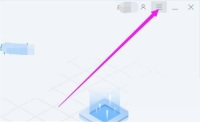
Wie fügt der Fahrerpräsident einen Fahrer durch Anpassen hinzu? Tutorial, wie der Fahrerpräsident einen Fahrer durch Anpassen hinzufügt
Driver President ist eine sehr hochwertige Treibersoftware, die Systemtreiber über die Anwendung installieren und reparieren kann. Viele Freunde möchten wissen, wie Driver President Treiber anpassen und hinzufügen kann. Ich möchte nur die Treiber hinzufügen, die ich benötige. Als Antwort auf diese von Internetnutzern gestellte Frage wird dieses Software-Tutorial hoffentlich für alle hilfreich sein. Die Lösung ist wie folgt: 1. Klicken Sie auf das dreizeilige Menüsymbol in der oberen rechten Ecke der Software-Homepage. 2. Klicken Sie dann in der Dropdown-Optionsliste auf die Option „Treiber hinzufügen anpassen“. 3. Klicken Sie in der angegebenen Benutzeroberfläche unten auf die Schaltfläche „Hinzufügen“. 4. Wählen Sie abschließend den Treiber aus, den Sie im Ordner hinzufügen möchten.
Aug 29, 2024 pm 02:12 PM
Zwei kleine Tricks, die Sie über QQ Browser nicht kennen_Tutorial zur Verwendung von zwei kleinen Tricks im QQ Browser
QQ Browser ist ein von Tencent eingeführter Browser eines Drittanbieters. Seine umfassenden Funktionen bieten Benutzern jedoch einige Tricks, die nicht jeder kennt Browser Im Software-Tutorial dieser Ausgabe gibt der Herausgeber zwei Tipps, die nicht jeder kennt, und fügt an, wie man sie verwendet. Lassen Sie uns gemeinsam etwas darüber lernen. Tipps zum Ausblenden des QQ-Browsers 1. Öffnen Sie schnell das Windows-Zeichenbrett. Drücken Sie im QQ-Browser die Tastenkombination Strg + D, um das mit Windows gelieferte Zeichenbrett schnell zu öffnen. 2. Öffnen Sie schnell QQ Browser und geben Sie den Screenshot-Ordner an. Drücken Sie im QQ Browser die Tastenkombination Strg + P und wählen Sie dann &q im Druckfenster aus.
Aug 29, 2024 pm 02:12 PM
So deaktivieren Sie die automatische Virenverarbeitung in Kingsoft Antivirus. So deaktivieren Sie die automatische Virenverarbeitung in Kingsoft Antivirus.
Wie deaktiviere ich die automatische Virenverarbeitung in Kingsoft Antivirus? Ich glaube, einige Benutzer sind sich darüber nicht im Klaren. Kingsoft Antivirus ist eine leistungsstarke Systemschutz- und Antivirensoftware, die Viren auf Ihrem Computer entfernen kann. Gibt es eine Möglichkeit, sie zu deaktivieren? Als Antwort auf dieses Problem enthält dieser Artikel ein detailliertes Abschluss-Tutorial. Werfen wir einen Blick darauf. So deaktivieren Sie die automatische Virenverarbeitung in Kingsoft Antivirus: 1. Klicken Sie auf das dreizeilige Symbol in der oberen rechten Ecke der Softwareseite und wählen Sie das Einstellungscenter in der Optionsliste unten aus, um es zu öffnen. 2. Klicken Sie in der neuen Benutzeroberfläche, die geöffnet wird, oben auf die Option „Sicherheitsschutz“. 3. Klicken Sie dann links auf „Virenerkennung“, suchen Sie schließlich rechts nach der Verarbeitungsmethode, wenn ein Virus gefunden wird, und überprüfen Sie die manuelle Verarbeitung.
Aug 29, 2024 pm 02:12 PM
So ändern Sie die Hintergrundfarbe von WPS-Dokumenten. So ändern Sie die Hintergrundfarbe von WPS-Dokumenten
Wie ändere ich die Hintergrundfarbe von WPS-Dokumenten? Kürzlich hat ein Benutzer diese Frage gestellt: WPS ist eine benutzerfreundliche Office-Bearbeitungssoftware. Wenn Sie die Hintergrundfarbe eines Dokuments ändern möchten, wie sollten Sie das tun? Tatsächlich ist die Methode sehr einfach. Um dieses Problem zu lösen, bietet dieser Artikel eine detaillierte Lösung, die wir mit allen teilen können. So ändern Sie die Hintergrundfarbe eines WPS-Dokuments: 1. Öffnen Sie das WPS-Dokument und klicken Sie oben auf [Seitenlayout], wie unten gezeigt: 2. Klicken Sie auf [Farbe]. 3. Wählen Sie dann den gewünschten Farbstil aus, wie in der Abbildung unten gezeigt: 4. Nach dem Klicken ändert sich die Hintergrundfarbe, wie in der Abbildung unten gezeigt:
Aug 29, 2024 pm 02:12 PM
Hot-Tools-Tags

Undresser.AI Undress
KI-gestützte App zum Erstellen realistischer Aktfotos

AI Clothes Remover
Online-KI-Tool zum Entfernen von Kleidung aus Fotos.

Undress AI Tool
Ausziehbilder kostenlos

Clothoff.io
KI-Kleiderentferner

Video Face Swap
Tauschen Sie Gesichter in jedem Video mühelos mit unserem völlig kostenlosen KI-Gesichtstausch-Tool aus!

Heißer Artikel
Wie kann ich KB5055523 in Windows 11 nicht installieren?
Inzoi: Wie man sich für Schule und Universität bewerbt
Wie kann ich KB5055518 in Windows 10 nicht installieren?
Roblox: Dead Rails - wie man Nikola Tesla beschwört und besiegt

Heiße Werkzeuge

Sammlung der Laufzeitbibliothek vc9-vc14 (32+64 Bit) (Link unten)
Laden Sie die Sammlung der Laufzeitbibliotheken herunter, die für die Installation von phpStudy erforderlich sind

VC9 32-Bit
VC9 32-Bit-Laufzeitbibliothek für die integrierte Installationsumgebung von phpstudy

Vollversion der PHP-Programmierer-Toolbox
Programmer Toolbox v1.0 PHP Integrierte Umgebung

VC11 32-Bit
VC11 32-Bit-Laufzeitbibliothek für die integrierte Installationsumgebung von phpstudy

SublimeText3 chinesische Version
Chinesische Version, sehr einfach zu bedienen







